So lassen sich Domains, die nicht über All-Inkl registriert wurden, von anderen Providern zu All-Inkl aufschalten und dort für alle E-Mail- und Website-Dienste sowie Nameserver nutzen. In dieser Anleitung findest du Beispiele für die Konfiguration und alle notwendigen Daten.
ns6.kasserver.com
Seiteninhalte
Ich möchte All-Inkl nicht mehr missen ❤️
Bis vor einigen Jahren habe ich ausschließlich mit eigenen root-Servern gearbeitet. Hoster wie Strato, 1&1 IONOS, United Domains, Domainfactory und wie sie alle heißen habe ich gemieden, da mir oftmals bestimmte Einstellungen fehlten und meist auch kein SSH-Zugang möglich war.
Irgendwann stieß ich auf All-Inkl und war fast von Anfang an total begeistert von den angeboten Premium-Paketen. Es funktioniert einfach alles was ich brauche. Apache, PHP, MySQL, kostenfreie Let’s Encrypt SSL-Zertifikate und vieles mehr sind stets auf dem aktuellsten Stand und einen hin und wieder von mir benötigten SSH-Zugang gibt es natürlich auch.
Die 10 Inklusiv-Domains nutze ich dabei in der Regel für teurere .com, .net oder .org Domains. Aber gerade .de Domains gibt es bei anderen Providern oft deutlich günstiger, sodass ich diese letztendlich als externe Domain zu All-Inkl aufschalte.
Das heißt, die Domain wird z.B. über Domain Offensive (TechSpace, Domainssaubillig oder wer auch immer ein für dich passender/günstiger Domain-Anbieter ist) registriert. Das Mailing und die Webserver-Dienste laufen aber über All-Inkl.
Alle Dienste von All-Inkl nutzen und eine externe Domain komplett aufschalten
Das ist aus meiner Sicht der einfachste Weg, um E-Mail, DNS und Website über All-Inkl laufen, die Domain aber über anderen Provider registriert zu lassen. Hierfür sind lediglich ein paar einfache Schritte erforderlich:
- Melde dich im KAS von All-Inkl mit deinen Zugangsdaten an.
- Klicke dort auf den Punkt Domain und lege die externe Domain neu an.
- Gehe nun zur Domain-Verwaltung deines Providers und halte dort Ausschau nach den Nameserver-Einstellungen (Hinweis: leider bieten das nicht alle Provider, ggf. beim jeweiligen Support nachfragen).
- Ändere die Nameserver-Einstellung von denen deines Providers, auf die von All-Inkl ab:
ns5.kasserver.com - IP-Adresse: 85.13.128.3
ns6.kasserver.com - IP-Adresse: 85.13.159.101 - Solange im KAS bei der Domain der Hinweis steht, dass diese auf einen anderen Server zeigt, heißt es warten bis diese Anpassungen wirksam werden. Das kann binnen weniger Minuten erfolgen, aber auch 24 Stunden dauern.
- Ist die Nameserver-Änderung wirksam, können E-Mail-Postfächer und -Weiterleitungen, zusätzliche DSN-Einstellungen, eine Website, Subdomains usw. vollständig über All-Inkl genutzt werden.
Bei Strato die Nameserver ändern
Als Beispiel habe ich hierfür Strato gewählt. Über die Punkte Domainverwaltung (1), DNS Einstellungen (2) und NS-Record verwalten (3) lassen sich eigene Nameserver (4) eintragen (5, 6) und letzendes speichern (7).
Nameserver ändern bei GoDaddy
Bei GoDaddy lassen sich die DNS- und Nameserver-Einträge ebenfalls schnell und unkompliziert anpassen.
In der Domainverwaltung die entsprechende Domain bearbeiten und unter weitere Einstellungen auf DNS-Verwaltung klicken. Hier den Nameserver-Typ auf „benutzerdefiniert“ abändern und die beiden All-Inkl-Server ns5.kasserver.com und ns6.kasserver.com eintragen.
Nameserver bei United Domains ändern
Über die Domain-Konfiguration den Punkt Nameserver auswählen und eigene Nameserver verwenden. Auch werden die beiden All-Inkl.-Nameserver eingetragen und die Änderung letztendlich gespeichert.
Wenn die Nameserver sich nicht ändern lassen oder lediglich die Website bzw. nur die E-Mails über All-Inkl laufen sollen …
Bei manchen Providern ist das Ändern der NS-Records nicht vorgesehen (warum auch immer). In diesem Fall lassen sich meist (leider auch nicht immer) zumindest die DNS-Einträge an die eigenen Bedürfnisse anpassen. Das heißt, es lassen sich die Einträge für CNAME, A- und MX-Record usw. bearbeiten.
Nameserver einer über All-Inkl. registrierten Domain
Ist die Domain über All-Inkl. registriert, lassen sich die Nameserver nicht selbstständig ändern. Hierzu über den Member-Bereich den Support anschreiben und um eine Anpassung bitten. Dauert meist auch nur wenige Minuten, bis sich jemand aus dem Team darum kümmert und die Änderung vornimmt.
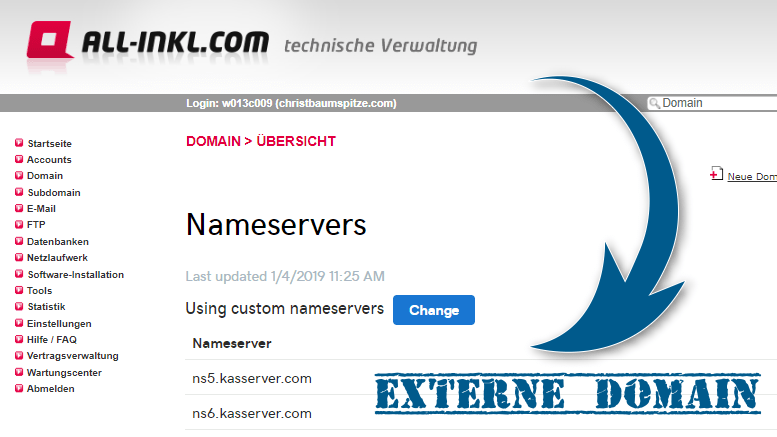
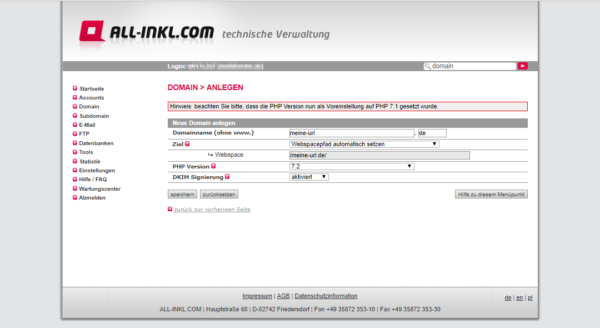
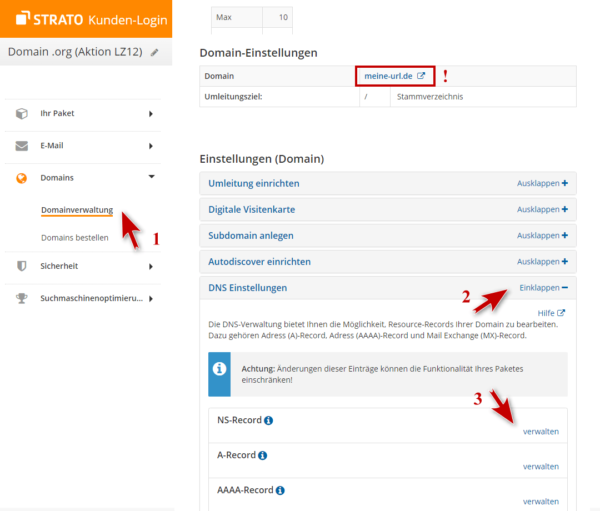
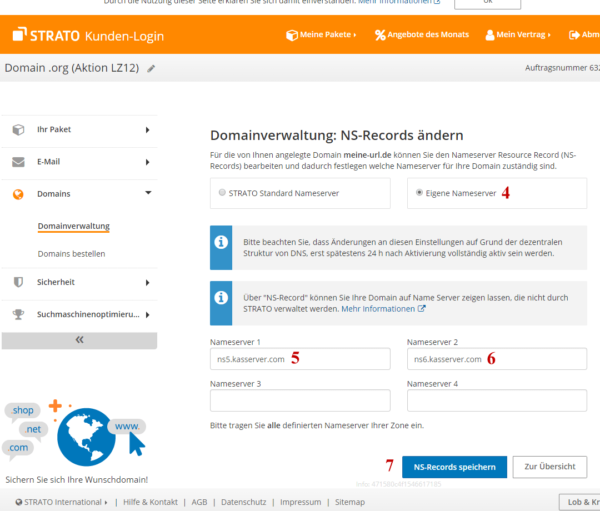
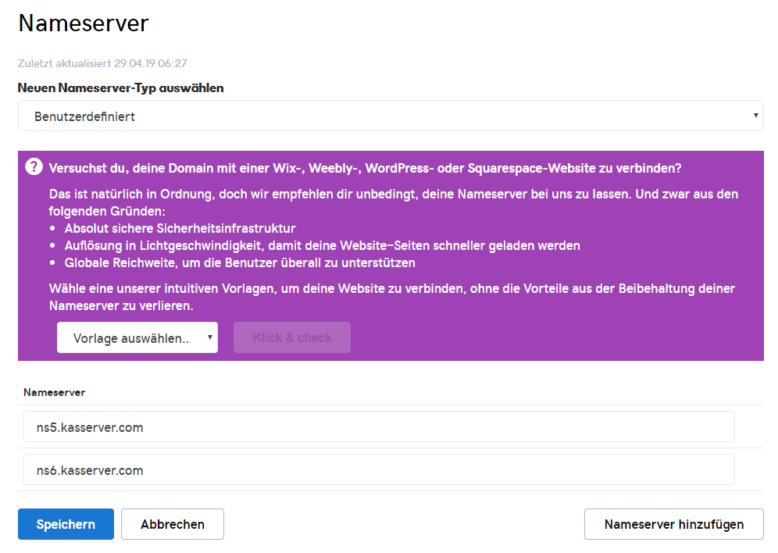
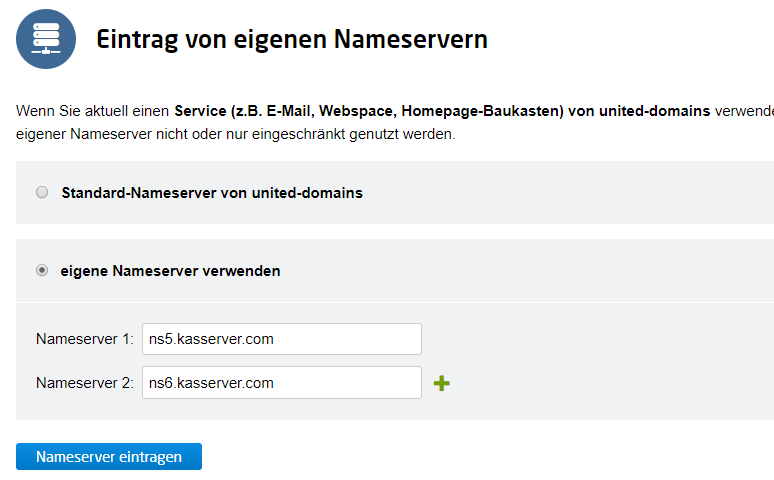


Vielen Dank für den Blogpost.
Hatten für ein neues Projekt die Domains bei inwx liegen gehabt und wollten den Webspace etc. von all-inkl nutzen. Hat alles wunderbar geklappt.